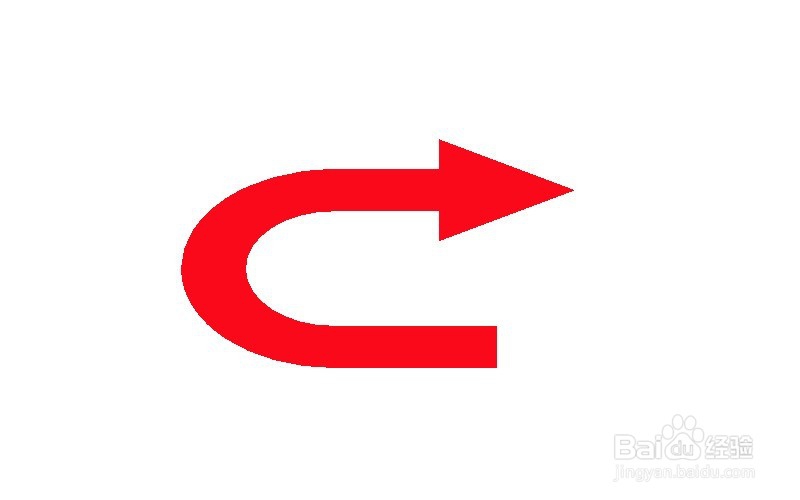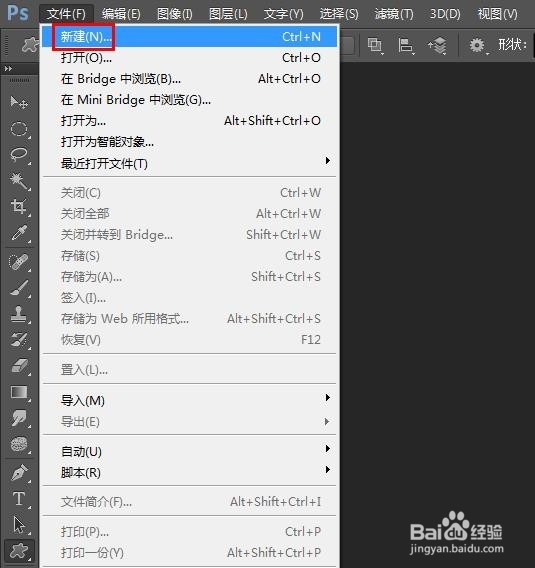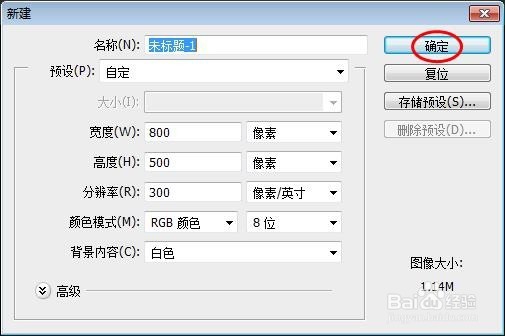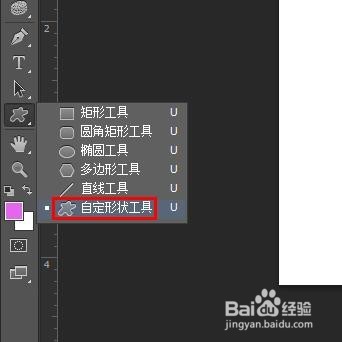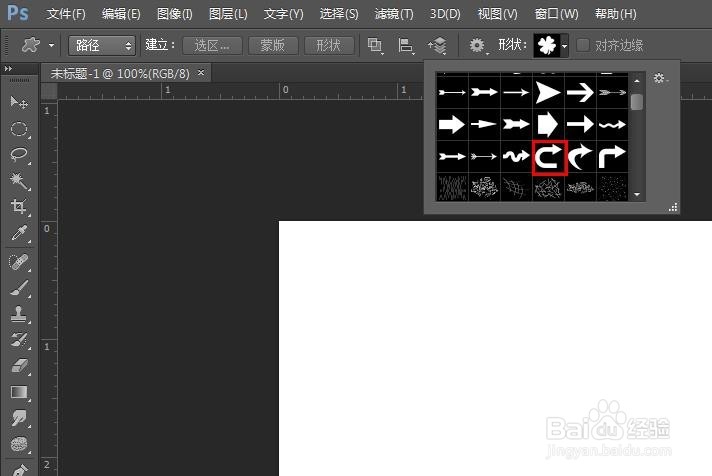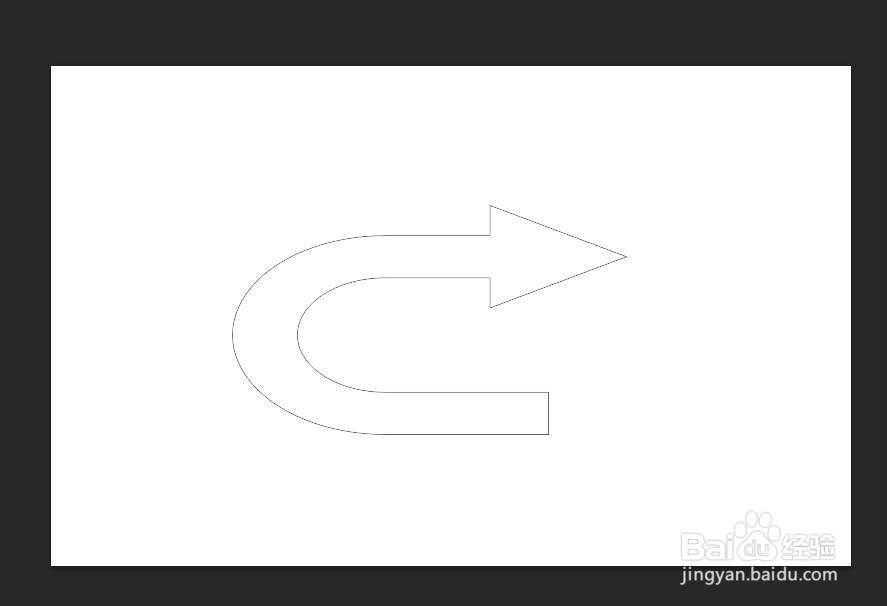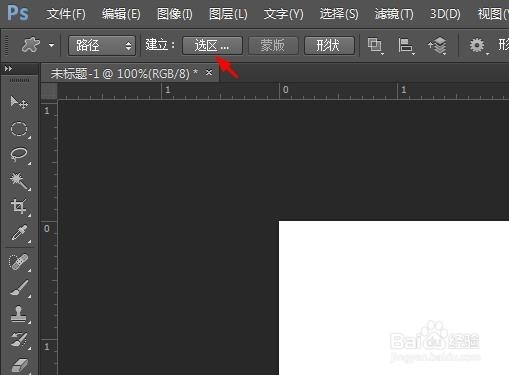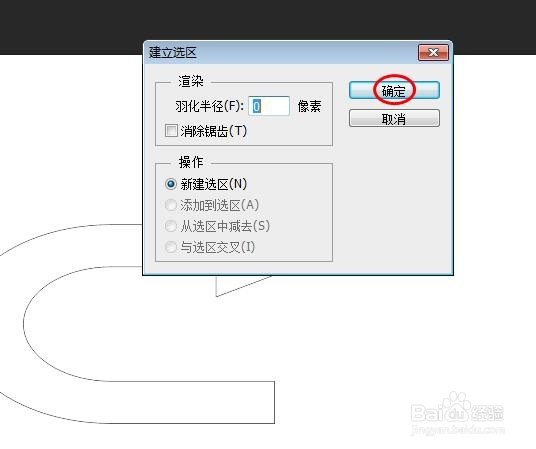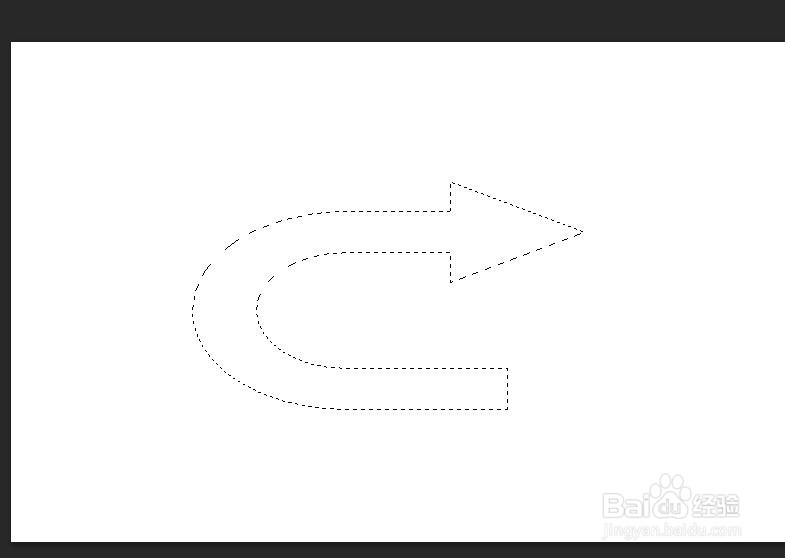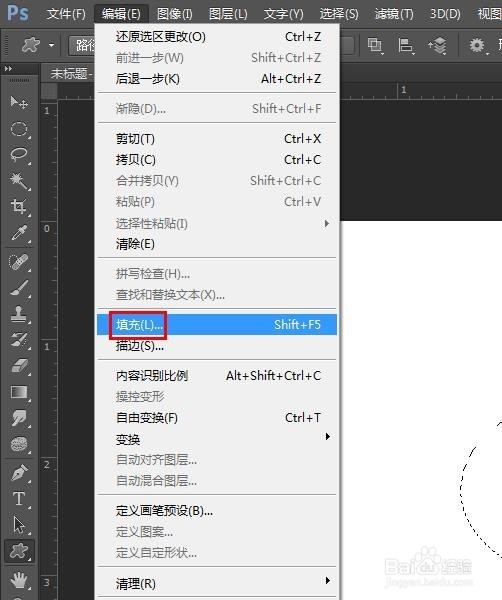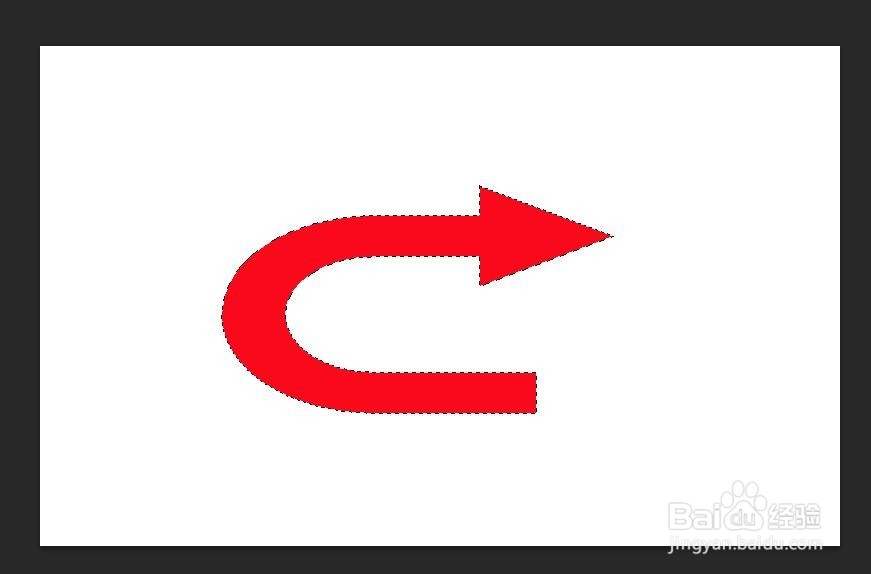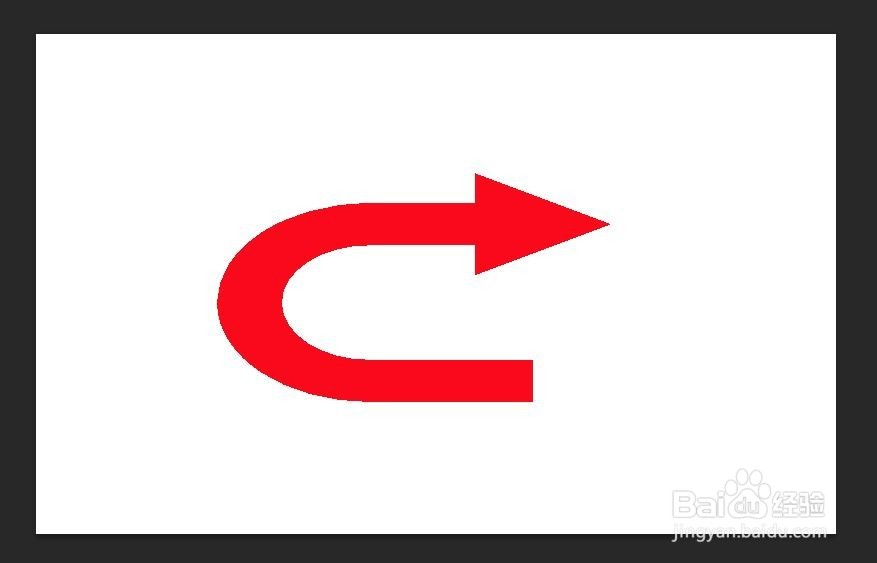PS怎么画弯箭头
在日常生活中,经常会有一些指示方向的箭头,有直箭头、弯箭头,那么问题来了,PS中怎献垴淄睬么画弯箭头呢?下面就来介绍一种ps中画弯箭头的方法,希望对你有所帮助。
工具/原料
Adobe Photoshop CS6
PS怎么画弯箭头
1、第一步:在ps中新建一个画布,颜色和尺寸根据自己的实际需要设定。
2、第二步:在左侧工具栏中选择“自定形状工具”。
3、第三步:在图形选择框中选择弯箭头。
4、第四步:按住鼠标左键在画布中画出弯箭头。
5、第五步:将画好的弯箭头形状转化为选区。
6、第六步:在菜单栏“编辑”中选择“填充”。
7、第七步:填充的颜色根据自己的需要设定即可。
8、第八步:按Ctrl+D键取消选区,完成操作。
声明:本网站引用、摘录或转载内容仅供网站访问者交流或参考,不代表本站立场,如存在版权或非法内容,请联系站长删除,联系邮箱:site.kefu@qq.com。
阅读量:31
阅读量:22
阅读量:35
阅读量:70
阅读量:39